Máy tính bạn sử dụng trong một khoảng thời gian thì bỗng nhiên màn hình laptop bị đen. Bạn không biết phải khắc phục lỗi màn hình laptop hp bị đen như thế nào cho hiệu quả. Hãy cùng theo dõi bài viết dưới đây xem Limosa sẽ hướng dẫn bạn cách khắc phục hiệu quả như thế nào nhé.

MỤC LỤC
1. Lỗi màn hình laptop hp bị đen là gì ?
Khi màn hình laptop hp bị đen thường là do máy tính của bạn đang sử dụng phần mềm Windows lậu, nghĩa là máy tính của bạn không có bản quyền. Do đó, hiện tượng màn hình laptop hp bị đen trong quá trình sử dụng hoặc sau khi cài đặt Windows là điều gặp phải
2. Một số dấu hiệu nhận biết màn hình laptop hp bị đen
– Sau khi khởi động lại máy tính hoặc khởi động một ứng dụng nào đó thì xuất hiện tình trạng màn hình laptop hp bị đen
– Dòng chữ “This copy of Windows is not genuine” xuất hiện , vị trí của dòng chữ nằm ở bên góc phải màn hình laptop
– Tinh năng thay đổi hình nền chính và phụ của laptop không thực hiện được
– Việc truy cập vào hệ thống Windows không được thực hiện, mặc dù các thiết bị ngoại vi như chuột vẫn hoạt động ổn định.
3. Nguyên nhân nào gây ra lỗi màn hình laptop hp bị đen
Việc máy tính gặp phải lỗi bị đen màn hình sẽ gây ra gián đoạn công việc hay giải trí. Lỗi này khá nghiêm trọng và bạn cần hiểu rõ nguyên nhân để từ đó tìm ra cách sửa chữa phù hợp.
Có rất nhiều nguyên nhân dẫn tới lỗi màn hình laptop hp bị đen cụ thể như:
Khi tải về các tệp , các dữ liệu không rõ nguyên nhân có thể khiến laptop của bạn nhiễm virus. Từ đó, làm cho laptop không thể tự động đăng nhập vào được Windows Explorer. Trong bài viết này, hãy cùng Limosa tìm hiểu nguyên nhân để bạn có thể tự khắc phục lỗi đơn giản tại nhà và lỗi nào phải đến các trung tâm sửa chữa .
– Lỗi khi thực hiện quá trình cập nhật Windows hoặc do máy tính tự động cập nhật . Ngoài ra. khi bạn khởi động lại máy tính thì bị lỗi.
– Sau một thời gian dài sử dụng miễn phí thì phần mềm Windows đã đến lúc hết hạn.
– Do card màn hình máy tính hoặc bộ phận ổ cứng của máy tính đang gặp trục trặc
– Tính năng khởi động nhanh (Fast Startup) trên hệ điều hành Windows của máy tính trực tiếp gây ra.

4. Cách khắc phục lỗi màn hình laptop hp bị đen hiệu quả – chi tiết
4.1 Tạm thời truy cập vào Windows Explorer
Đây được coi là cách đơn giản nhất để giúp khắc phục lỗi màn hình laptop hp bị đen. Tuy nhiên, cách này chỉ cách khắc phục tạm thời trong trường hợp bạn đang cần gấp để sử dụng, nếu muốn khắc phục lỗi triệt để, bạn nên áp dụng những biện pháp khác để đạt hiệu quả tốt nhất.
– Bước 1: Nhấn chọn tổ hợp phím Ctrl + Alt + Delete → Chọn Task Manager.
– Bước 2: Bạn tiếp tục nhấp chọn File → chọn Run new task.
– Bước 3: Gõ tìm Explorer.exe trên hộp thoại vừa xuất hiện → Tiếp đến nhấn chọn OK để tiến hành truy cập vào màn hình Windows.
4.2 Sử dụng lệnh Command Prompt
Cách khắc phục lỗi màn hình laptop hp bị đen khi sử dụng lệnh Command Prompt gồm có 2 bước đơn giản như sau :
Bước 1: Biểu tượng Tìm kiếm > nhập cmd.exe > Chọn Run as administrator.
Bước 2: Khi trên màn hình xuất hiện cửa sổ “Command Prompt”, bạn tiến hành nhập lệnh slmgr/ rearm và cuối cùng nhấn chọn OK.
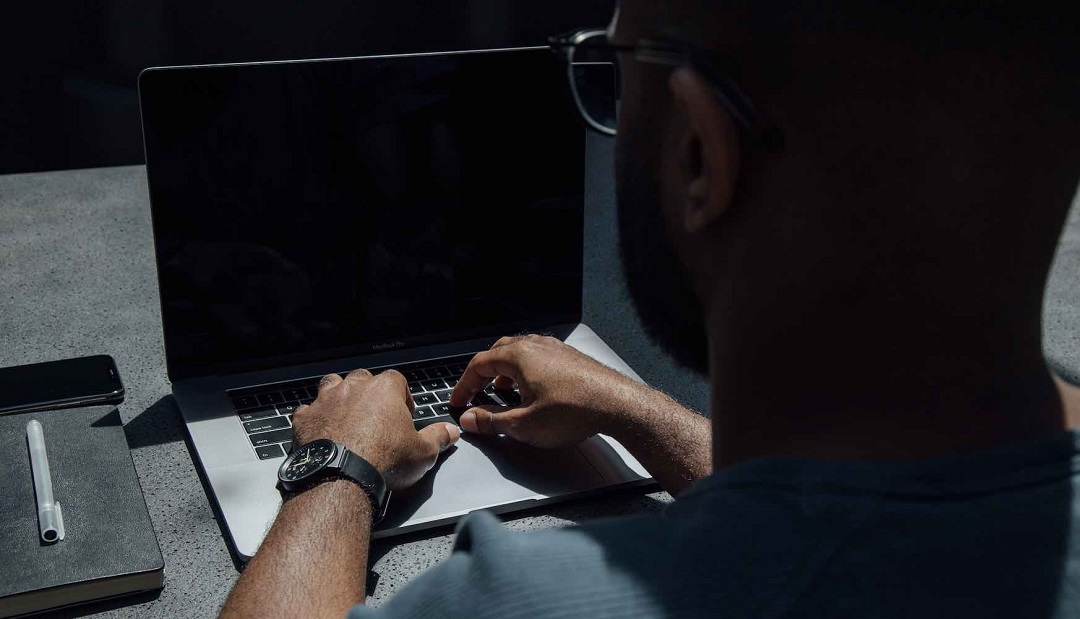
4.3 Tắt tính năng cập nhật tự động
Ngoài 2 cách hướng dẫn sửa lỗi trên, thì việc tắt tính năng cập nhật tự động cũng mang lại hiệu quả nhanh chóng , cụ thể như sau:
– Bước 1: Di chuyển chuột phải và nhấn chọn vào This PC trên màn hình hiển thị → Chọn Manage.
– Bước 2: Tiếp đến, bạn nhấn chọn mục Services and Applications → Nhấn chọn Services.
– Bước 3: Di chuyển con trỏ chuột xuống dưới → Click 2 lần chuột vào mục Window Update.
– Bước 4: Cuối cùng, hãy vào mục Startup type → nhấn chọn Disabled → Nhấn chọn OK để hoàn tất quy trình cài đặt.
4.4 Thực hiện vô hiệu hóa AppReadiness trong Services
Bước 1: Ban đầu, hãy nhấn tổ hợp phím Ctrl + Alt + Delete sau đó nhấn chọn Task Manager.
Bước 2: Tiếp theo , chọn tab Services, sau đó nhấp chọn AppReadiness.
Bước 3: Di chuyển chuột phải và chọn vào AppReadiness, chọn Stop. Và nếu AppReadiness đang trong trạng thái Stop, khi đó bạn hãy nhấn chuột phải chuột > Chọn mục Open Services.
Bước 4: Tììm kiếm và nhấn đúp chuột vào AppReadiness.
Bước 5: Cuối cùng, nhấn chọn tab General > ở mục Startup type, tiến hành chọn giá trị Disabled > Nhấn OK để xác nhận hoàn tất .
4.5 Gỡ bỏ các phần mềm gây xung đột trong máy tính
Việc tải nhiều phần mềm về máy khiến hiện tượng xung đột giữa các phần mềm trên laptop thường hay xảy ra . Điều này, có thể là nguyên nhân thể khiến cho màn hình laptop hp bị đen. Để loại bỏ được tình trạng này, bạn có thể thực qua qua 3 bước sau:
– Bước 1: Tiến hành khởi động lại máy tính và vào chế độ Safe Mode.
– Bước 2: Gỡ bỏ các phần mềm vừa cài đặt hoặc các phần mềm không dùng đến.
– Bước 3: Khởi động toàn bộ lại máy tính và có thể sử dụng lại ổn định.
Vừa rồi, Limosa đã cung cấp mọi thông tin chi tiết về màn hình laptop hp bị đen , nguyên nhân và cách khắc phục sao cho hiệu quả. Chúng tôi hy vọng rằng những thông tin trên đã cung cấp cho bạn sẽ mang lại kiến thức hữu ích khi máy tính của bạn gặp lỗi màn hình laptop hp bị đen. Khi còn có những thắc mắc về lỗi này hãy gọi tới số hotline 1900 2276 để được bên Limosa giải đáp nhé.

 Thời Gian Làm Việc: Thứ 2 - Chủ nhật : 8h - 20h
Thời Gian Làm Việc: Thứ 2 - Chủ nhật : 8h - 20h Hotline: 1900 2276
Hotline: 1900 2276




